
Windows
Недавно я получил всплывающее окно программ для предотвращения потери информации , когда я работал на своем ноутбуке с Windows 10 и задавался вопросом, почему это произошло. Похоже, это происходит, когда у вас проблемы с памятью. Хотя у меня есть мощный ноутбук с 16 ГБ оперативной памяти, я недавно сталкивался с этим сообщением несколько раз.
Закройте программы, чтобы предотвратить потерю информации

Ну, может быть, некоторые процессы выполнялись, и это вызывало проблемы с нехваткой памяти на моем компьютере, в результате чего произошла потеря производительности и, следовательно, появилось это всплывающее уведомление. Когда это произойдет, ваши программы могут начать медленно реагировать, а также проблемы с отображением лица.
Такие проблемы с нехваткой памяти могут возникнуть, когда у вашего компьютера заканчивается ОЗУ и становится мало виртуальной памяти. Это также может произойти, если некоторые из ваших закрытых программ не освобождают память, что приводит к утечке памяти.
Сообщение что бы предотвратить потерю данных закройте программы
Когда это происходит, чтобы предотвратить остановку программ, Windows уведомляет вас о том, что на вашем компьютере недостаточно памяти и что вам необходимо закрыть некоторые программы или вы можете получить сообщение «В вашей системе недостаточно виртуальной памяти».
Конечно, вам следует сразу закрыть некоторые программы, чтобы избежать потери данных, но вы не можете делать это постоянно.
Тогда лучше всего убедиться, что у вас включен параметр Автоматически управлять размером файла подкачки для всех дисков . Это настройка по умолчанию, но вы должны подтвердить, что она не была изменена.
Вы найдете его в панели управления> Свойства системы> кнопка «Параметры производительности»> «Параметры производительности»> вкладка «Дополнительно»> кнопка «Изменить виртуальную память».

Если это не помогает, и вы часто сталкиваетесь с этой проблемой, вы можете рассмотреть возможность установки большего объема ОЗУ или увеличения размера вашего файла подкачки или виртуальной памяти.
Источник: techarks.ru
Что значит “на компьютере недостаточно памяти”?
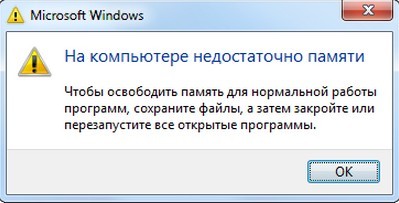
Некоторые пользователи операционной системы windows могут наблюдать периодическое появление сообщения, в котором говориться о том, что на компьютере недостаточно памяти. И чтобы освободить память для нормальной работы программ, сохраните файлы, а затем закройте или перезапустите все открытые программы.
В СИСТЕМЕ НЕДОСТАТОЧНО ПАМЯТИ, ВЫЛЕТАЕТ ИЗ ИГРЫ / [2022]

Ошибка “Недостаточно памяти на компьютере закройте программы”
Кто – то ошибочно может подумать, что закончилась память на жестком диске. Но если проверить это, то окажется что на всех локальных дисках есть запас свободного места.
Ошибка windows “недостаточно памяти на компьютере закройте программы” говорит о том, что у вас недостаточно оперативной и виртуальной памяти (еще ее называют файл подкачки)
Файл подкачки что это?
Дело в том, что современные программы, а особенно игры требуют для своей работы все больше оперативной памяти. Что будет, если приложению windows не хватит оперативной памяти? Для решения данного вопроса и был придуман файл подкачки или второе его название – виртуальная память windows. Когда ОЗУ требуется больше, чем установлено в компьютере, все то, что не поместилось в оперативке, помещается в файл подкачки, чтобы не прервать работу программы или игры, которая затребовала эту самую ОЗУ.
Pagefile.sys – это и есть файл подкачки!
Физически файл подкачки (виртуальная память) по умолчанию находятся на диске C, на котором у вас установлена windows. Просто через проводник его не увидеть. А чтобы сделать это нужно включить в настройках панели управление отображение скрытых и системных файлов и папок.

Расположение файла подкачки pagefile sys на жестком диске
Как убрать ошибку “Недостаточно памяти на компьютере закройте программы”?
Итак. для того, чтобы избавиться от данной ошибки есть два варианта. Первый – это докупить и установить больше оперативной памяти (ОЗУ). Это самый правильный вариант.
Но есть и второй, так скажем, бюджетный вариант. Можно увеличить файл подкачки, чтобы данная ошибка больше не появлялась. Так же возможно он у вас попросту выключен. И нужно его включить.
Почему это не совсем правильный вариант? Потому, что скорость работы оперативной памяти во много раз выше скорости работы файла подкачки, так как он находится на жестком диске. Из – за этого при загрузке данных в файл подкачки могут наблюдаться подтормаживания и более медленная загрузка программ и игр. Но ошибка “недостаточно памяти на компьютере закройте программы” больше появляться не будет.
Как увеличить или включить файл подкачки?
Через меню “Пуск” заходим в свойства системы.

Заходим в свойства системы windows
В открывшемся окне нажимаем «Дополнительные параметры» далее вкладка «Дополнительно» далее первая сверху кнопка «Параметры» далее снова вкладка «Дополнительно» и последняя снизу кнопка «Изменить».

Вышеописанная последовательность переходов
В открывшемся окне «Виртуальная память» снимаем галочку «Автоматически выбирать объем файла подкачки».
Далее кликаем мышкой на диск D, или другой, на котором свободно более 6 гигабайт. Ставим переключатель в положение «Указать размер» и в полях «Исходный размер» и «Максимальный размер» пишем 4000. После этого нажимаем кнопку «Задать».

Увеличение виртуальной памяти windows
После этого нажимаем “Ок” и перезагружаем компьютер.
Возможно кто – то спросит почему мы устанавливали файл подкачки не на диск С? Ответ простой – чтобы не занимать свободное место на системном диске С, которое имеет свойство заканчиваться. Об это уже писалось в данной статье.
Конечно, если у вас жесткий диск разбит только одним диском С, то файл подкачки устанавливать и увеличивать нужно на нем.

Включаем файл подкачки чтобы убрать ошибку на компьютере недостаточно памяти
Лучшая благодарность автору — репост к себе на страничку:
Источник: helpadmins.ru
ПК выдал «Чтобы предотвратить потерю данных закройте программы», что это?
«Чтобы предотвратить потерю данных, закройте программы
В системе недостаточно памяти. Сохраните файлы и закройте следующие программы».
Что это? Откуда? Почему?
Это предупреждение от Windows или от вируса в компьютере?

комментировать
в избранное up —>
gigab yte [49.3K]
3 года назад
Достаточно очевидно что компьютеру мало оперативной памяти, что и написано в самом окне предупреждения. Окно появилось с целью уведомить вас об возможной ошибочной ситуации. Действительно стоит завершить всю работу и перезагрузить компьютер (желательно выполнив чистку от мусора хотя бы временных папок, на случай увеличения файла подкачки).
ИМХО Использование двух обозревателей одновременно не оправданно.
автор вопроса выбрал этот ответ лучшим
комментировать
в избранное ссылка отблагодарить
[поль зоват ель забло киров ан] [17.2K]
3 года назад
Изначально предполагаем, что системный диск С, на который установлена операционная система, исправен.
Вероятнее всего системный диск С: переполнен. На нем не осталось места и система не может использовать его в качестве виртуальной памяти. Когда системе не хватает оперативки она использует файл подкачки.
Короче, смотрите сколько осталось свободного места на диске С. Если менее 15 Гигабайт то чистите диск С, удаляйте всё ненужное. Потом сделайте дефрагментацию.
А заодно посмотрите, какие программы у вас в автозапуске и отключите лишние.
Источник: www.bolshoyvopros.ru
В системе недостаточно памяти сохраните файлы и закройте программы — исправляем ошибку
Если домашний компьютер или ноутбук относительно новый (куплен максимум 5 лет назад), то, наверняка, в нем установлено как минимум 4 гигабайта оперативной памяти (хотя могут быть исключения). Этого объема более чем достаточно для выполнения большинства повседневных задач: просмотра веб-страниц, воспроизведения видео, работы с документами и запуска игр.

Однако все же, если пользователь запускает очень тяжелые или не оптимизированные программы, он может увидеть системное сообщение о нехватке ОЗУ «В системе недостаточно памяти». Если у вас всплывает окошко: «В системе недостаточно памяти. Сохраните файлы и закройте программы», то как исправить данную проблему мы расскажем в статье ниже. Ознакомьтесь с ним, чтобы больше не иметь проблем с нехваткой оперативки.
Причины появления сообщения «В системе недостаточно памяти сохраните файлы» на ПК
Если вы пользуетесь только актуальными версиями популярных приложений, то сообщений о нехватки памяти возникать у вас не должно. Дело в том, что разработчики сейчас хорошо оптимизируют свои программы, встраивая в них функции, следящие за тем, чтобы софт не переполнял ОЗУ.
Однако старые программы или приложения, разработанные непонятно кем, могут потреблять очень много оперативки. Это, в свою очередь, и приводит к возникновению сообщения о нехватке памяти.

Другой вариант, когда ошибка «В системе недостаточно памяти. Сохраните файлы и закройте программы» возникает, предполагает малый объем памяти. Если, вдруг, в систему установлено всего 1-2 гигабайта ОЗУ, то соответствующее системное сообщение может возникнуть и при использовании свежих версий ПО.
Как исправить ошибку, связанную с нехваткой памяти
Для начала нужно проверить, какие именно приложения потребляют значительное количество оперативной памяти. Поэтому, несмотря на просьбу операционной системы «сохраните файлы и закройте программы», не стоит сразу же закрывать все программы и/или перезагружать компьютер. Вместо этого нужно сделать:
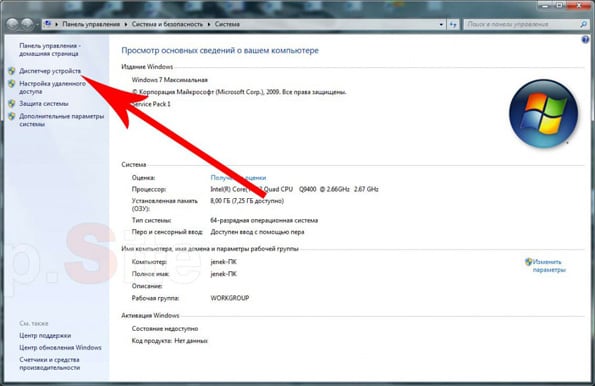
- Зайти в «Диспетчер устройств» (ПКМ по «Панели задач» – «Запустить диспетчер задач»);
- Перейти на вкладку «Процессы»;
- Нажать на пункт «Память», чтобы отсортировать процессы по их потреблению ОЗУ;
- Если какое-то приложение «съедает» несколько гигабайт, то отключить его и подыскать альтернативу.
Однако это не касается, например, графических редакторов, программ для монтажа видео и игр. Для них съедать 3, 5 или даже 7 гигабайт – это нормально. А, вот, если, например, аудио плеер потребляет хотя бы 400-500 мегабайт, то эта проблема. Лучше скачать другой.
Если же у вас запущено много приложений, то нужно просто отключить те, которые вы не используете постоянно. Например, можно закрыть торрент-клиент и iTunes. Однако предварительно зайдите в их настройки и найдите параметры автозапуска. Там снимите галочку с «Запускать со стартом ОС», чтобы приложение не загружалось при старте системы.
Как увеличить размер файла подкачки
Если же вам необходимо, чтобы все эти программы работали, тогда купите дополнительные модули оперативной памяти. Также можно обойтись и полумерой – увеличить размер файла подкачки. Для этого:
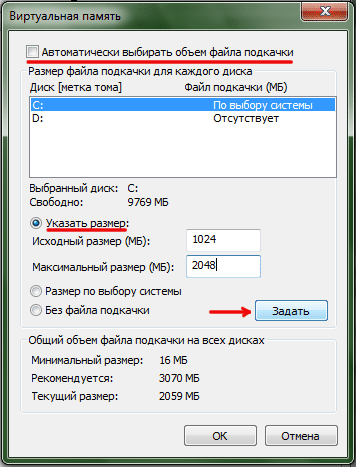
- Выполните сочетание клавиш «Win+Pause»;
- Выберите «Дополнительные параметры системы»;
- В пункте «Быстродействие» нажмите кнопку «Параметры»;
- Перейдите на вкладку «Дополнительно»;
- В пункте «Виртуальная память» нажмите на «Изменить»;
- Выберите подходящий диск (например, «C») и поставьте переключатель в положение «Указать размер»;
- Укажите объем виртуальной памяти, например, 2048 или 3096.
- Примените настройки и перезагрузите компьютер.
Однако не стоит думать, что чем больше файл подкачки, тем лучше. Да, при большем размере ошибка «В системе недостаточно памяти сохраните файлы и закройте программы» возникать не будет, но система может начать работать медленнее. Поэтому рекомендуется выбирать объем, в половину реальной ОЗУ или равной ей.
Источник: lifehacki.ru